La aplicación Voice Memos es una grabadora de audio disponible para iPhone, iPad y Apple Watch. Entonces, ¿cómo transferir notas de voz del iPhone a otros dispositivos? ¿Cómo sacar notas de voz del iPhone? Aquí hay varias opciones para usted.
Voice Memos puede grabar todo en su iPhone y le permite recortar partes no deseadas de las grabaciones. ¿Necesita obtener notas de voz de su iPhone y guardarlas en la computadora? ¡Sigue leyendo! (¡Prueba MiniTool MovieMaker para agregar grabaciones al video!)
Cómo sacar notas de voz del iPhone usando iCloud
Puede usar iCloud para obtener sus notas de voz en la computadora. Así es como:
Paso 1. Abra la aplicación Notas de voz.
Paso 2. Busque el archivo que desea guardar en iCloud y haga clic en los tres puntos .
Paso 3. Luego elige Guardar en archivos y seleccione una carpeta para almacenar la nota de voz.
Paso 4. Inicie el navegador web en la computadora, visite https://www.icloud.com/ e inicie sesión en iCloud.
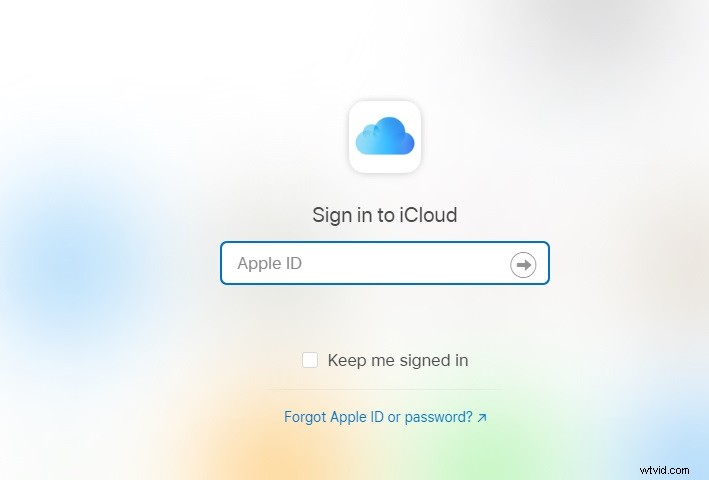
Paso 5. Toca iCloud Drive y encontrarás la nota de voz. Luego descárgalo desde iCloud a tu computadora.
Para ahorrar espacio en disco, es posible que desee convertir grabaciones de M4A a MP3. Vea esta publicación:6 mejores convertidores gratuitos de M4A a MP3 en 2021.
Cómo obtener Voice Memos de iPhone usando iTunes
Otra forma de descargar notas de voz del iPhone a la computadora es usando iTunes. Sigue estos pasos:
Paso 1. Conecta tu iPhone a la computadora.
Paso 2. Abra la aplicación iTunes en la computadora y haga clic en el icono de iPhone en la barra de menú superior.
Paso 3. En el panel izquierdo, selecciona Música opción.
Paso 4. Comprueba Sincronizar notas de voz y toca Sincronizar .
Paso 5. Tus notas de voz se descargarán a la biblioteca de iTunes. Después de eso, mueva estas notas de voz a una nueva carpeta de destino.
Cómo sacar notas de voz del iPhone usando Airdrop
¿Se pregunta cómo obtener notas de voz del iPhone sin iTunes? Aquí tienes una guía rápida.
Paso 1. Active AirDrop en su computadora Mac y luego inicie Voice Memos en su iPhone.
Paso 2. Haz clic en los tres puntos debajo de la nota de voz que desea descargar.
Paso 3. Toca AirDrop y selecciona tu dispositivo.
Paso 4. Luego toca Aceptar para descargar estas notas de voz en su computadora.
Cómo grabar y editar notas de voz
De forma predeterminada, la aplicación Voice Memos graba la voz en un formato comprimido. Si desea grabar audio en un formato sin pérdidas, así es como:
- Ir a Configuración> Notas de voz .
- Toca Calidad de audio en la CONFIGURACIÓN DE MEMOS DE VOZ .
- Luego seleccione Lossless .
Después de cambiar la calidad de audio de las notas de voz, veamos cómo grabar y editar notas de voz.
- Abre Notas de voz y toca el registro rojo. botón para comenzar a grabar.
- Detenga la grabación y la nota de voz se guardará automáticamente.
- Después de eso, haz clic en la nota de voz que acabas de grabar, toca los tres puntos. y Editar grabación .
- Luego, haga clic en el ícono de edición en la esquina superior derecha y recorte la grabación, o elimine las partes no deseadas de una grabación.
Conclusión
Esta publicación le muestra cómo obtener notas de voz del iPhone de 3 maneras. ¡Ahora es tu turno!
